Genesis Grid Loop es un plugin específico de Genesis, el cual te permite modificar la forma en la que se muestra la vista previa de los artículos en las páginas de contenido.
Muy bien.
Puede que te hayas quedado igual que estabas, por lo que habrá que explicar por partes algunas cosas. Vamos con ello.

¿Qué son las páginas de contenidos en Wordpress?
Son las páginas que muestran de forma ordenada los artículos o entradas que tengas.
Vale, entonces por ejemplo… ¿la página del blog?
Si, por ejemplo esa es una página de contenidos.
Pero no es la única, también tenemos el mismo caso con las páginas de:
- Categorías de entradas
- Autor
- Archivo
- Etiquetas
- Resultados de búsqueda
¿Cómo? ¿Eso es lo mismo que la página del blog?
No es lo mismo pero su funcionamiento sí: muestran la «vista previa» de entradas.
En unos casos serán las entradas de una categoría en concreto, en otro sólo las entradas de un determinado autor, en otro las que lleven asignada determinada etiqueta o bien las entradas que concuerden con un resultado de búsqueda.
Pero son listados de entradas, al fin y al cabo.
¿A qué le llamo yo «vista previa»?
Seguramente no es el término más técnico del mundo, pero así llamo yo a cómo se muestran las entradas en ese tipo de páginas de contenidos.
Es decir, donde tenemos normalmente:
- El título de la entrada
- La imagen destacada (alineada donde sea)
- Un estracto del contenido de la entrada
- Un enlace tipo «Leer más» (o no)
Estas vistas previas, se pueden configurar por defecto en «Genesis/Opciones del tema«.
Ahí podemos definir:
- Si queremos que aparezca el título
- Si queremos que aparezca un estracto del contenido
- De ser que sí, de cuantos caracteres
- Si queremos mostrar la imagen destacada del post
- De ser que sí, de qué tamaño
Cómo funciona Genesis Grid
Una vez que instalas el plugin y lo activas, te aparecen sus opciones dentro del desplegable de «Genesis«, a la izquierda en tu administración de Wordpress.
Básicamente tienes que tener en cuenta dos cosas:
- Featured post: es el artículo destacado, llevará normalmente una imagen más grande y aparecerá pues eso, el primero de todos como artículo destacado entre todos.
- Teasers post: son los que yo llamo (mal llamados) secundarios. Pero para entedernos, son los siguientes al Featured post y se mostrarán en tantas columnas como queramos.
Podrás definir el tamaño de la imagen destacada tanto para uno como otro.
Aunque se pueden poner más, para los teasers no recomiendo más de dos columnas.
Ten en cuenta que si pones tres o más, el título va a quedar muy grande respecto del resto, y es un poco ridículo. Me pasa a mí en el video explicativo que tienes en este mismo post.
De igual forma, toda esta configuración puedes decirle a qué páginas de contenidos debe afectar el plugin y a cuales no, dejando a las segundas con tu configuración por defecto general.
Por otro lado, tienes el concepto de primera página y las subsecuentes.
Es decir, puedes definir cuántos Featured quieres en la primera página y cuántos Teasers, y cuántos Featured y Teasers quieres en la segunda página y en las subsecuentes, así como el número de Teasers y columnas en las que se muestran.
Sí, ya lo sé. Dicho así no te enteras de nada.
Yo tampoco cuando me lo explicaron, por eso mismo te he hecho este video donde verás que una vez lo entiendes, es algo muy sencillo.

No confundir con el widget Post destacado
Existe un widget muy utilizado en Genesis, el llamado «Post destacado» o «Featured Post», el cual te permite mostrar un listado de entradas dentro de un widget.
Ahora bien, este widget te deja configurar lo mismo: si muestra el titulo, la imagen, etc.
Y te muestra igualmente un listado de entradas con sus vistas previas.
Es muy similar pero ojo, es otra cosa.
El plugin Genesis Grid afecta a las páginas de contenidos, no te condiciona la configuración que tengas en ese widget si lo usas.
Resumiendo
No es la octava maravilla, pero Genesis Grid es un plugin útil para algo muy concreto.
Tampoco confundir con el plugin de Genesis Easy Columns, de ese hablaré próximamente 😉
Artículos de la serie Genesis Framework:
- Genesis Framework: la guía re-definitiva que debes consultar si estás pensando en cambiarte a Genesis
- Guía definitiva para personalizar tu child theme de Genesis
- Child Theme, 10 factores a tener en cuenta a la hora de elegir tu theme de Genesis
- CSS en Genesis, personalizando tu Child Theme agusto y sin agobios
- Plugins de Genesis hay unos cuantos, te presento mis 5 imprescindibles
- Genesis Simple Sidebars: usa distintos widgets donde y como te plazca
- Genesis Grid Loop: otra vuelta de tuerca a tus páginas de contenidos
- Genesis Responsive Slider con Executive Pro para webs corporativas
- Genesis Simple Hooks: vamos a jugar con nuestro theme de Genesis
- Qué es un Third Party Theme de Genesis y ejemplo con toque femenino
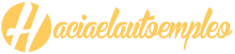
4 comentarios en “Genesis Grid Loop: otra vuelta de tuerca a tus páginas de contenidos”
Hola Omar!
Quería preguntarte si este plugin sirve para realizar lo siguiente:
Uso el theme Digital Pro de Genesis y quiero insertar en un widget Front Page los últimos posts publicados (entradas). Pero quiero que aparezca en forma de grid o columnas. Si utilizo «Genesis – Publicaciones destacadas» no me sale así, sino que sale en lista.
Muchas gracias de antemano por tu ayuda.
Saludos
Hola Alba!
Lo siento pero hace varios años que no utilizo Genesis, no sabría decirte.
Te recomiendo usar el plugin Elementor. Con él podrás hacer esoque comentas y casi cualquier cosa que se te ocurra.
Un saludo.
¡Hola Omar!
Tienes razón. Cuando he leído el post no he entendido ni una cuarta parte, eso si, el vídeo es fantástico. En 7 minutos ha quedado todo perfectamente claro al visualizarlo según lo haces paso a paso. Siempre que haces un vídeo queda todo mucho más claro.
¡Muchas gracias!
Jejeje eso está claro, lo que pasa que no siempre hay tiempo y ganas para ello, pero se intenta 😉
De todas formas con la calidad de audio que tengo aquí… no creo que grabe muchos más hasta que vuelva a Valladolid.
Un saludo Fernando.
Finalidad » gestionar los comentarios.
Legitimación » tu consentimiento.
Destinatarios » los datos que me facilitas estarán ubicados en los servidores de Webempresa (proveedor de hosting de Haciaelautoempleo) dentro de la UE. Ver política de privacidad de Webempresa. (https://www.webempresa.com/aviso-legal.html).
Derechos » podrás ejercer tus derechos, entre otros, a acceder, rectificar, limitar y suprimir tus datos.